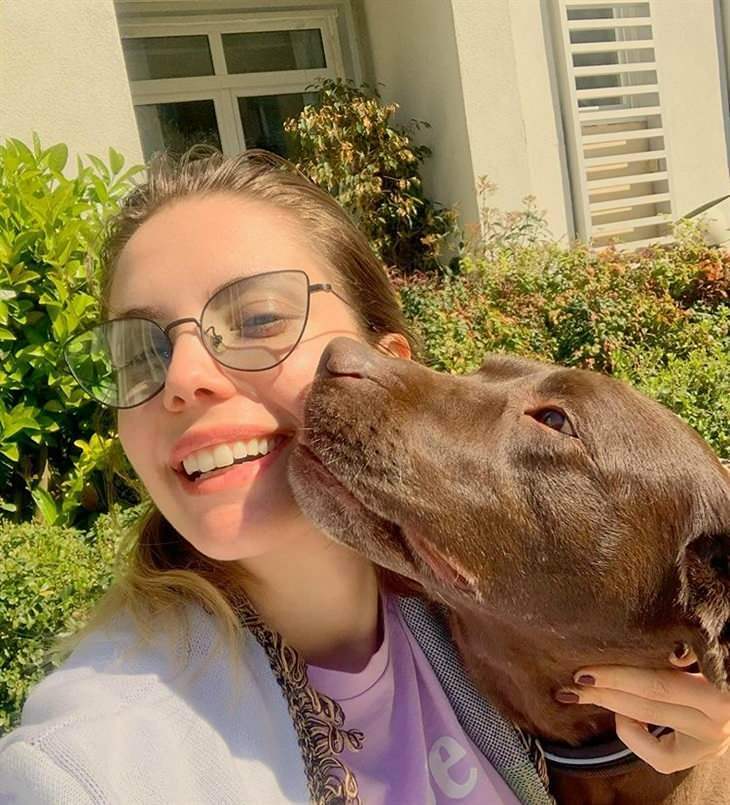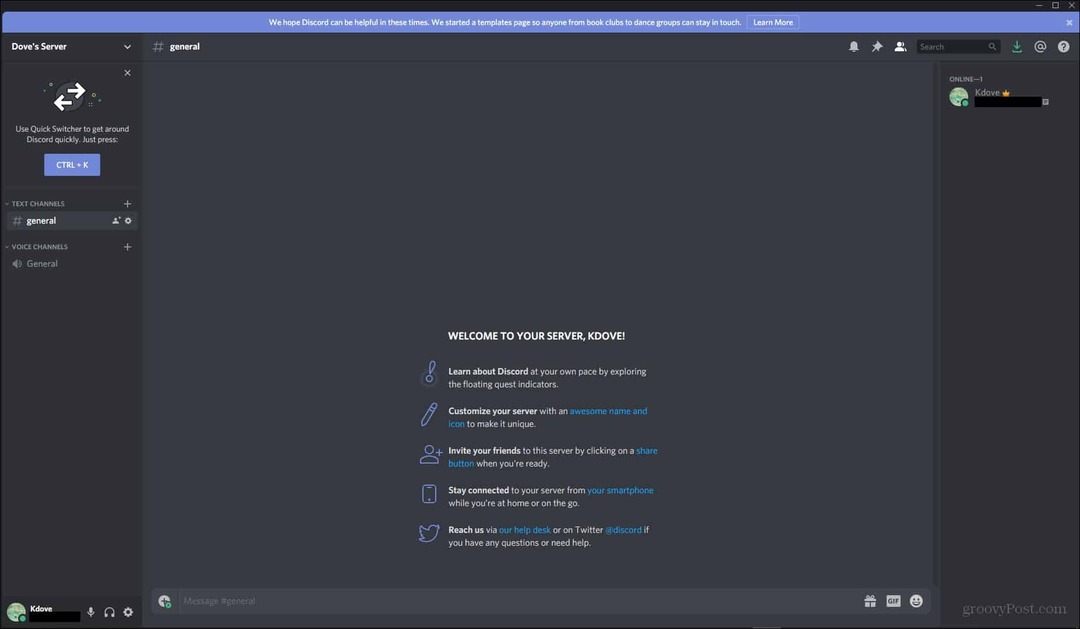Paskutinį kartą atnaujinta

Tiesioginis tekstas leidžia kopijuoti tekstą ir skaičius iš vaizdų savo iPhone ir naudoti kitur. Štai viskas, ką reikia žinoti.
Viena iš naujausių „Apple“ mobiliųjų įrenginių funkcijų yra Tiesioginis tekstas. Tai leidžia lengviau kopijuoti tekstą nuotraukose, versti kalbą, skambinti ir dar daugiau.
Įrankis, pasiekiamas naudojant „iOS 15“, skirtą „iPhone“ ir „iPadOS 15“, skirtą „iPad“, taip pat apima funkcijas, vadinamas „Visual Look Up“. Šis įrankis leidžia lengviau atpažinti nuotraukose rastus objektus. Čia apžvelgiamos abi funkcijos ir kaip jos veikia.
Kas yra tiesioginis tekstas „iPhone“?
Tiesioginis tekstas yra neįtikėtinas naujas įrankis su daugybe naujų funkcijų. Veikdamas kaip įtaisyta OCR funkcija jūsų iPhone, ji leidžia nuskaityti ir kopijuoti tekstą nuotraukose. Tada galite naudoti jo kopijuojamą tekstą arba numerius skambinti, siųsti el. laiškus, versti tekstą ir kt.
Tiesioginis tekstas veikia su esamais vaizdais programose „Photos“ arba „Safari“ ir „Camera“ programoje realiuoju laiku. Norėdami pradėti, tiesiog bakstelėkite indikatoriaus piktogramą.
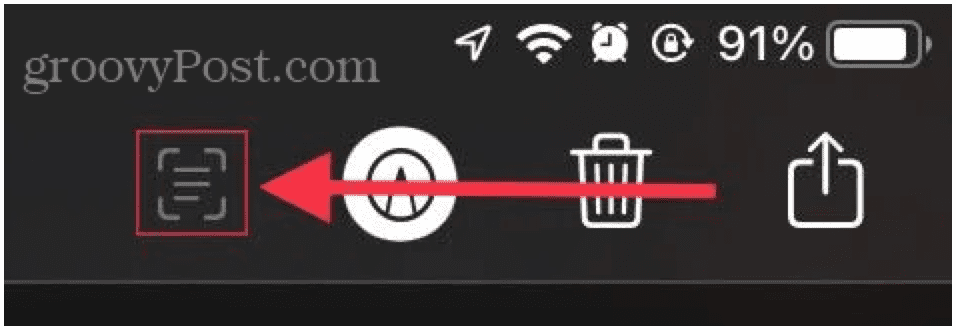
Kaip suaktyvinti tiesioginį tekstą
Nereikia įjungti ar išjungti tiesioginio teksto funkcijos. Tačiau jūs turite jį suaktyvinti, kad galėtumėte naudoti įvairiomis kalbomis.
Norėdami suaktyvinti tiesioginį tekstą savo iPhone:
- Bakstelėkite Nustatymų programa savo iPhone.
- Pasirinkite Generolas.
- Pasirinkite Kalba ir regionas.
- Perjungti Tiesioginis tekstas slankiklį, kad jį suaktyvintumėte.
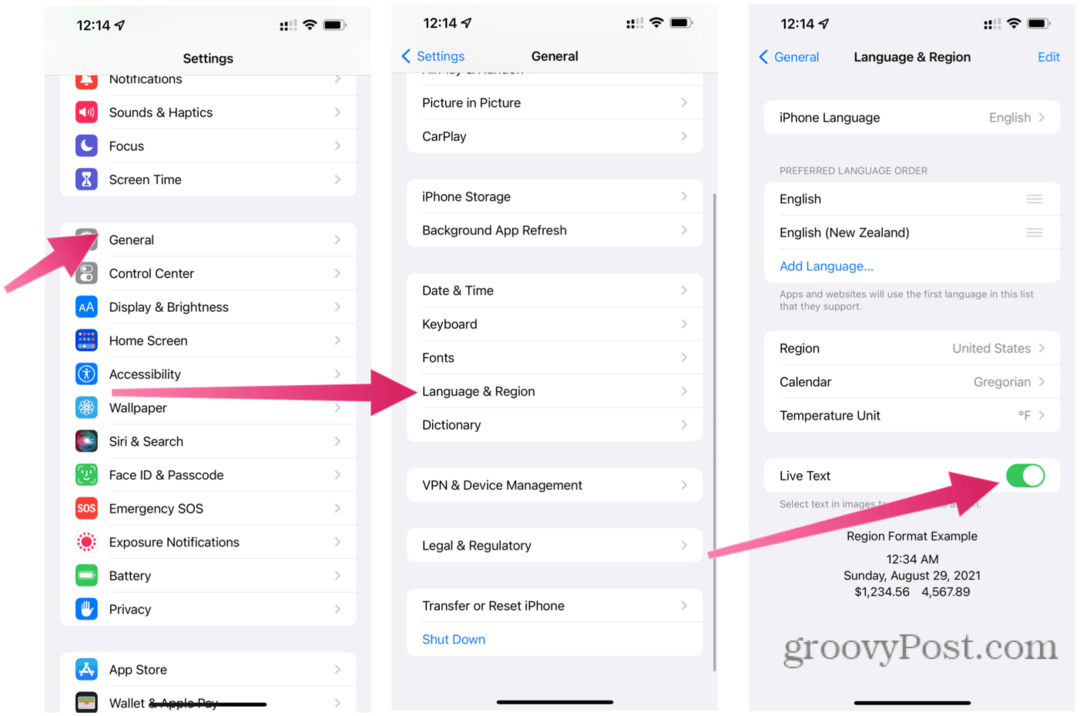
Tiesioginio teksto naudojimas „iPhone“.
Yra keletas naudingų tiesioginio teksto įrankio funkcijų, kurias galite naudoti. Tai apima galimybę kopijuoti tekstą, skambinti, siųsti el. laiškus, ieškoti internete arba vietiniame žodyne ir kt.
Norėdami pradėti naudoti tiesioginį tekstą, atlikite šiuos veiksmus.
Kaip nukopijuoti tekstą paveikslėlyje
Galite naudoti tiesioginio teksto įrankį, norėdami nukopijuoti tekstą, kurį rasite vaizde programoje „Safari“ arba „Photos“. Tada galite naudoti tekstą kitur.
Norėdami nukopijuoti tekstą vaizde naudodami tiesioginį tekstą:
- Pasirinkite paveikslėlį.
- Paspauskite indikatoriaus piktograma.
- Pirštu paspauskite ir palaikykite vaizde matomą žodį ar skaičių.
- Perkelkite parinkiklį, kad apimtumėte visą žodį arba skaičių. Arba paspauskite Pasirinkti viską.
- Paspauskite Kopijuoti kad nukopijuotumėte jį į mainų sritį.
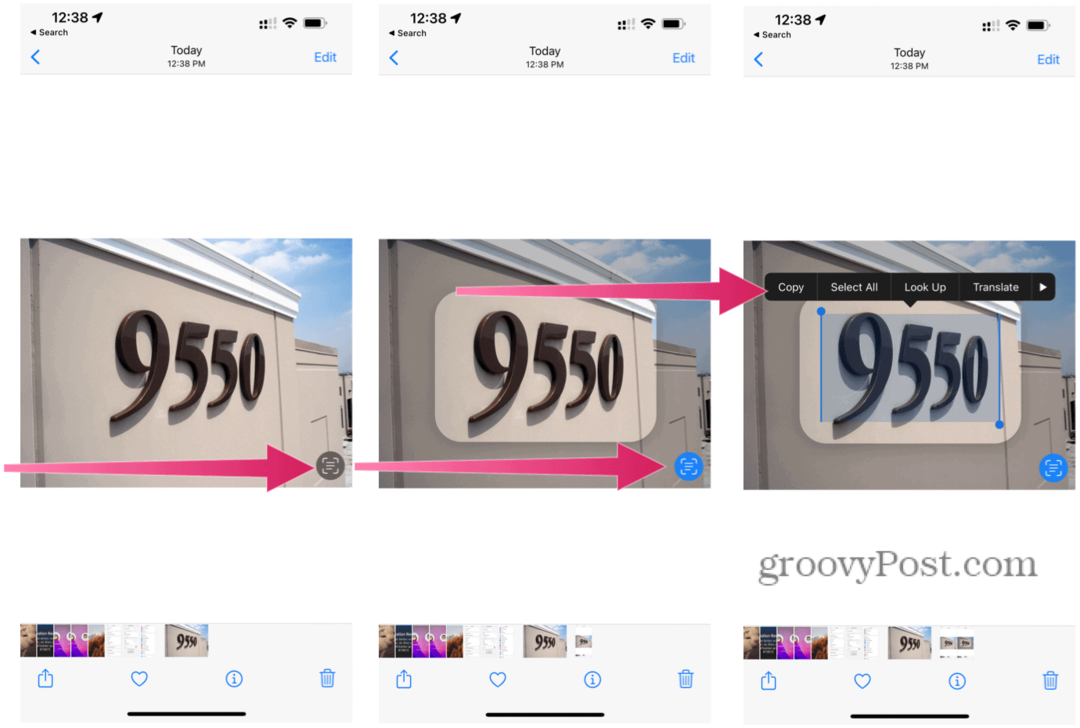
Kaip paskambinti arba išsiųsti el. laišką
Kai nuotraukoje ar paveikslėlyje matote telefono numerį arba el. pašto adresą, galite juos spustelėti ir atitinkamai paskambinti arba išsiųsti žinutę.
Jei norite skambinti arba išsiųsti el. laišką naudodami tiesioginį tekstą:
- Pasirink vaizdas Internetinėje nuotraukų programoje, kurioje yra tekstas.
- Spustelėkite indikatoriaus piktograma.
- Bakstelėkite telefono numeris arba elektroninio pašto adresas.
- Norėdami skambinti, bakstelėkite Skambinti; el. paštu, pasirinkite Siųsti žinutę. Priklausomai nuo nuorodos, taip pat galite matyti tekstą Skambinti FaceTime arba Pridėti prie kontaktų.
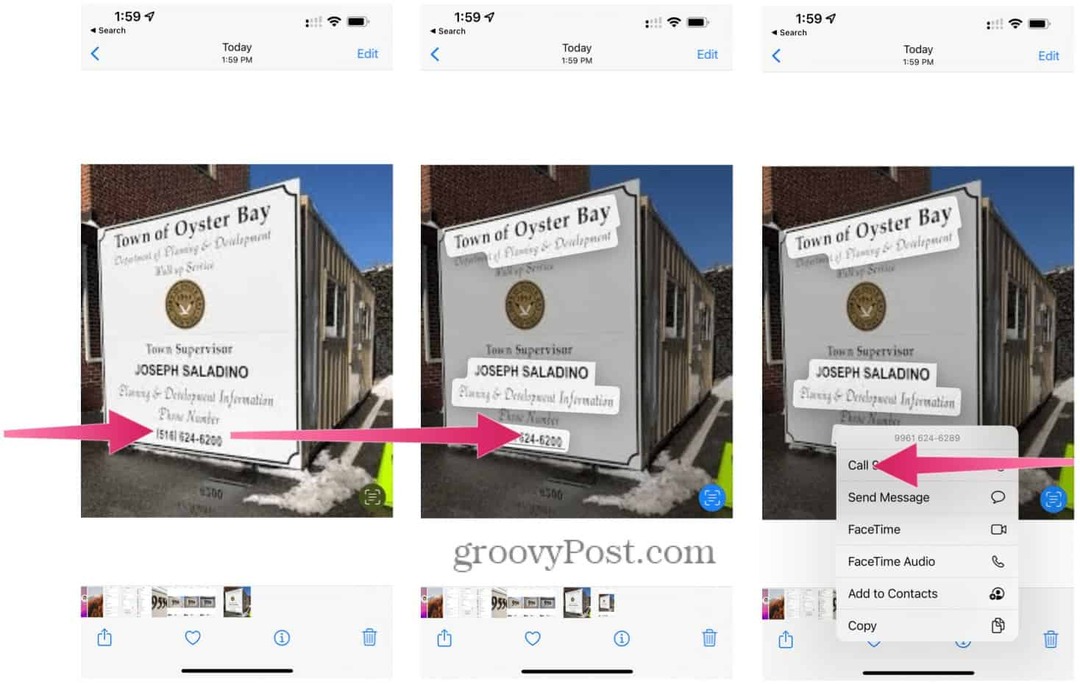
Kaip išversti tekstą naudojant tiesioginį tekstą
Naudodami tiesioginio teksto vertimo įrankį galite išversti nuotraukų ir kitų vaizdų tekstą ir išversti jį į daugybę kitų kalbų. Tai apima Europos kalbas, tokias kaip prancūzų ir italų, taip pat kitas pasaulines kalbas, pavyzdžiui, kinų.
Norėdami išversti tekstą naudodami tiesioginį tekstą:
- Pasirink vaizdas Internetinėje nuotraukų programoje, kurioje yra tekstas.
- Spustelėkite indikatoriaus piktograma.
- Palieskite ir palaikykite žodį ir, jei reikia, perkelkite griebimo taškus, kad pakoreguotumėte pasirinkimą.
- Pasirinkite Išversti.
- Bakstelėkite Tęsti, jei reikia, pasirinkite kalbą, kuria norite išversti tekstą. Arba pasirinkite Pakeisti KALBĄ.
Pastaba: Pirmiausia gali tekti atsisiųsti kalbą (-as), kad galėtumėte išversti. Norėdami tai padaryti, vykdykite visas papildomas instrukcijas ekrane.
Kaip ieškoti žodyne arba internete
Taip pat galite naudoti tiesioginį tekstą, kad sužinotumėte daugiau informacijos apie temą. Jei jūsų paveikslėlyje yra teksto apie temą, galite jį naudoti ieškodami internete. Jei tai vienas žodis, jūsų iPhone patikrins vietinį žodyną.
Norėdami ieškoti internete naudodami tiesioginį tekstą:
- Atidarykite programą „Photos“ ir pasirinkite vaizdą, kuriame yra tekstas, kurio norite ieškoti internete.
- Programoje paspauskite indikatoriaus piktograma.
- Pasirinkite žodį arba skaičių savo paveikslėlyje, naudodami griebimo taškus abiejuose galuose, kad jį visiškai pasirinktumėte.
- Bakstelėkite Pažiūrėkite aukštyn galimybė jo ieškoti internete.
Jei pasirinkote vieną žodį naudodami „Look Up“, pasirodys žodynas. Kitu atveju matysite siūlomų svetainių ir kitų išteklių, skirtų šiai temai, sąrašą.
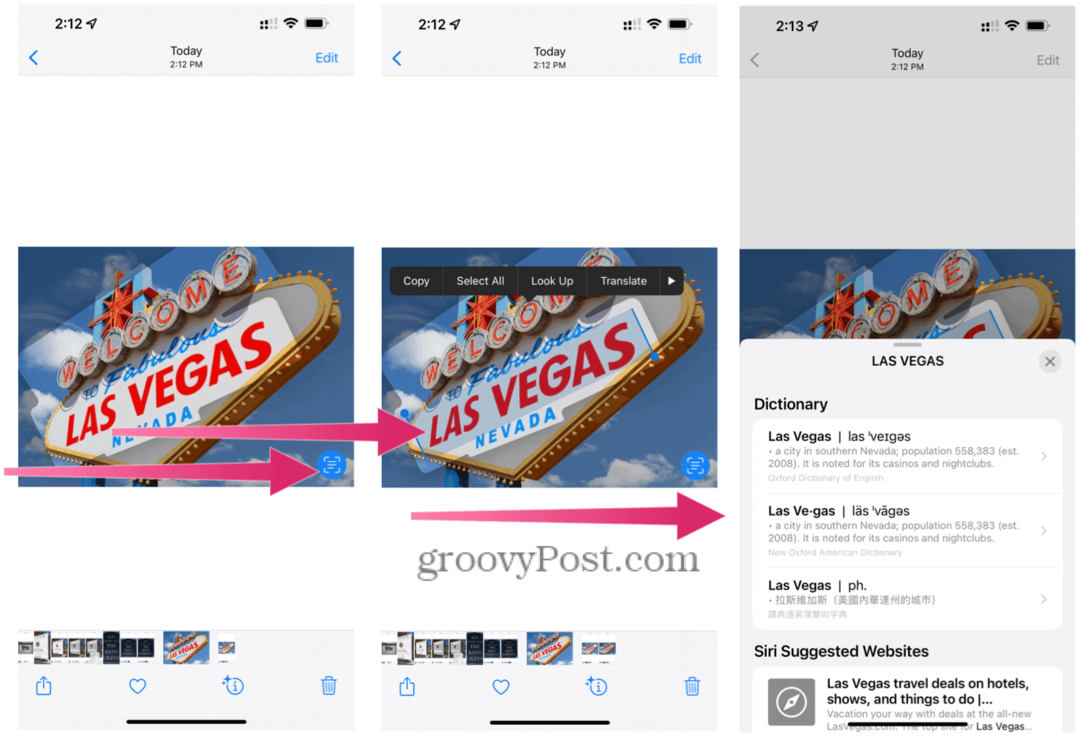
Kaip naudoti vaizdinį vaizdą su tiesioginiu tekstu
Galiausiai galite sužinoti daugiau apie elementus nuotraukoje naudodami Vizualinis žvilgsnis įrankis. Tai gali būti orientyrai, augalai, augintiniai ar kiti jūsų nuotraukos objektai.
Norėdami naudoti „Visual Look Up“ funkciją tiesioginiame tekste:
- Atidaryk savo nuotrauka programėlėje Nuotraukos.
- Bakstelėkite Mygtukas „Visual Up“..
- Pasirinkite piktogramą kuri rodoma nuotraukoje arba po ja. Piktogramų pavyzdžiai yra letenėlės, skirtos augintiniams ir gyvūnams, ir lapų piktograma, skirta augalams ir gėlėms.
Jei nėra mygtuko „Visual Look Up“, nuotraukoje ar vaizde nėra identifikuojamų objektų.
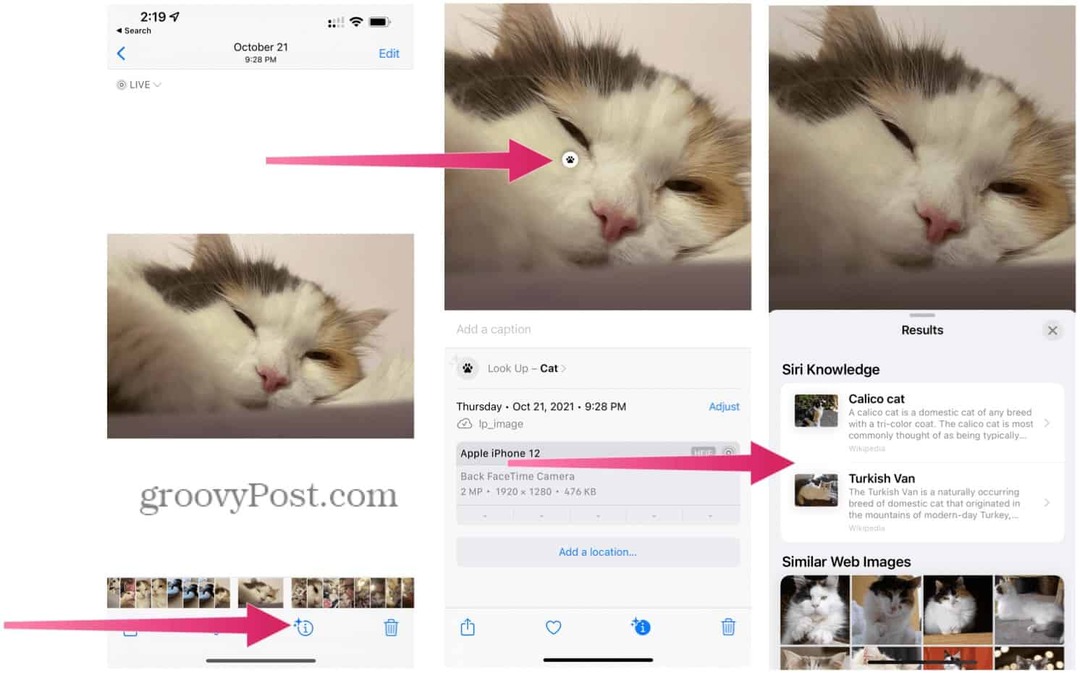
Tiesioginio teksto naudojimas kitose platformose
Galite naudoti tiesioginį tekstą „iPhone“ ir „iPad“ įrenginiuose, tačiau ši funkcija taip pat pasiekiama „Mac“ kompiuteriuose, kuriuose veikia „Monterėjus“ ir naujesnė versija.
Naudodami tiesioginį tekstą galite nuotraukos ar vaizdo simbolius iškirpti ir įklijuoti arba paskambinti. Taip pat galite naudoti įtaisytąjį vertimo įrankį ir sužinoti daugiau apie vietą, pastatą ar kitą objektą. Naudodami „Visual Look Up“ galite sužinoti daugiau apie gyvūnus, vietas ir dar daugiau. Abu įrankiai yra vertingi iPhone, iPad ir Mac papildymai.
„Apple“ 2021 m. pateikė daug naujo, naudodama „iOS 15“, ir yra daug naujų, paslėptos iOS 15 funkcijos galite pabandyti. Jei nerimaujate, kad būsite sekami internete, galbūt norėsite išmokti kaip sustabdyti skelbimų stebėjimą „iPhone“..
Kaip rasti „Windows 11“ produkto kodą
Jei jums reikia perkelti „Windows 11“ produkto kodą arba tiesiog jo reikia švariai įdiegti OS,...
Kaip išvalyti „Google Chrome“ talpyklą, slapukus ir naršymo istoriją
„Chrome“ puikiai išsaugo naršymo istoriją, talpyklą ir slapukus, kad optimizuotų naršyklės veikimą internete. Jos kaip...
Kainų suderinimas parduotuvėje: kaip gauti kainas internetu perkant parduotuvėje
Pirkimas parduotuvėje nereiškia, kad turite mokėti didesnę kainą. Dėl kainų atitikimo garantijų galite gauti nuolaidų internetu apsipirkdami...
Kaip padovanoti „Disney Plus“ prenumeratą su skaitmenine dovanų kortele
Jei jums patiko „Disney Plus“ ir norite juo pasidalinti su kitais, štai kaip nusipirkti „Disney+“ dovanų prenumeratą...